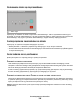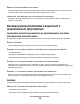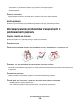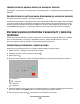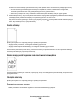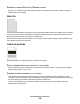Users Guide
UPEWNIJ SIĘ, ŻE UŻYWANY JEST ZALECANY KABEL USB LUB KABEL RÓWNOLEGŁY
Więcej informacji można znaleźć, kontaktując się z firmą Dell poprzez stronę internetową
support.dell.com.
UPEWNIJ SIĘ, ŻE KABLE DRUKARKI SĄ PRAWIDŁOWO PODŁĄCZONE
Sprawdź, czy kable są dobrze podłączone do drukarki. Więcej informacji na ten temat można znaleźć w
dokumentacji instalacyjnej dostarczonej z drukarką.
Nie można wydrukować wielojęzycznych plików PDF
Dokumenty zawierają niedostępne czcionki.
1 Otwórz dokument, który ma zostać wydrukowany, w programie Adobe Acrobat.
2 Kliknij ikonę drukarki.
Spowoduje to wyświetlenie okna dialogowego Drukuj.
3 Zaznacz opcję Drukuj jako obrazek.
4 Kliknij przycisk OK.
Drukowanie zadania trwa dłużej niż oczekiwano
Zadanie jest zbyt złożone.
Zmniejsz stopień złożoności zadania wydruku, zmniejszając liczbę i rozmiary używanych czcionek, liczbę i
stopień złożoności obrazów oraz liczbę drukowanych stron.
Wydruk zadania wykonywany jest na papierze pochodzącym
z niewłaściwego zasobnika lub na niewłaściwym papierze
Spróbuj skorzystać z co najmniej jednego z podanych sposobów:
SPRAWDŹ USTAWIENIA ROZMIARU I TYPU PAPIERU
Jeśli drukarka jest podłączona do komputera przy użyciu kabla USB lub kabla równoległego, otwórz
narzędzie Local Printer Settings Utility (Narzędzie do konfiguracji drukarki lokalnej) dla systemu Windows
lub Printer Settings (Ustawienia drukarki) dla komputerów Macintosh.
W menu Paper (Papier) sprawdź, czy ustawienia Paper Size (Rozmiar papieru) i Paper Type (Typ papieru)
odpowiadają papierowi załadowanemu do zasobników.
SPRAWDŹ USTAWIENIA NA KARCIE PAPIER W SWOIM SYSTEMIE OPERACYJNYM
Otwórz okno Właściwości drukowania w systemie operacyjnym Windows lub okno dialogowe drukowania
w systemie operacyjnym komputera Macintosh. Sprawdź, czy ustawienia opcji wejściowych dotyczące
rozmiaru i typu papieru oraz zasobnika na papier są zgodne z tym, jaki papier został załadowany do
zasobnika.
Rozwiązywanie problemów
123